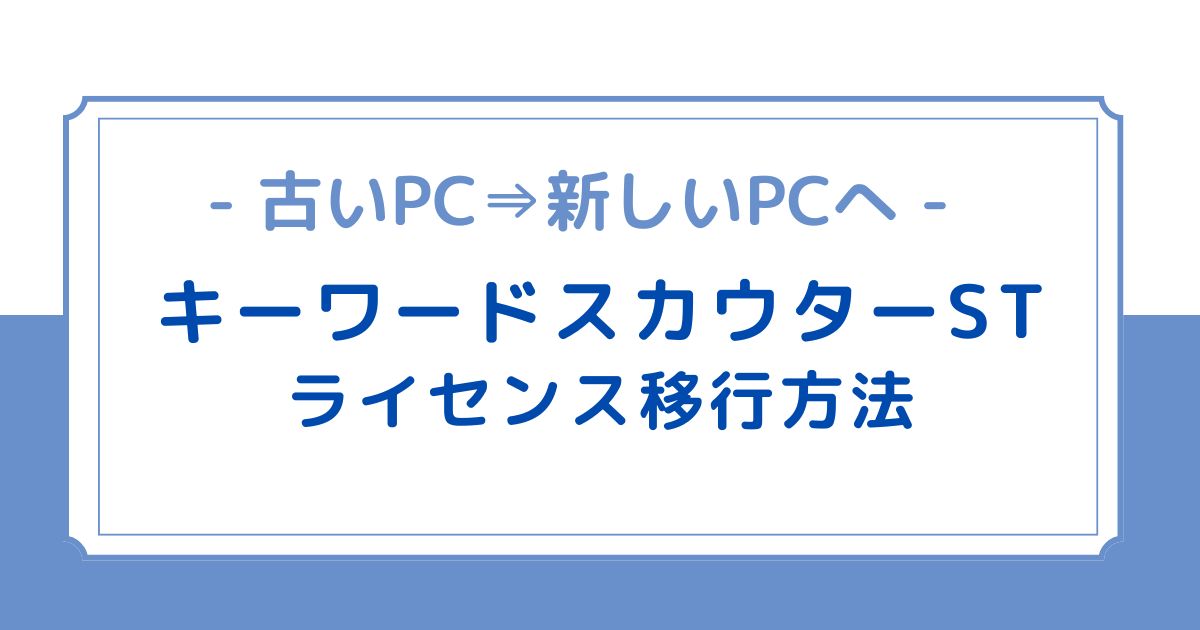
キーワードスカウターSTのライセンス移行方法について紹介します。
キーワードスカウターSTですが、1ライセンスで1台のパソコンしか使用することができません。
そのため、新しくパソコンを買った際は、ライセンスの移行対応が必要となります。
この記事のポイント!
- キーワードスカウターSTのライセンス移行方法
- ライセンス移行がうまくいかない時の対応方法
このような情報をまとめてみました。
僕も最近、パソコンを買い替えてキーワードスカウターSTのライセンスの移行をしてみました。
基本的にはマニュアル通りですが一部、難しい箇所もありましたよ。
スムーズに移行できるように是非、本記事を参考にしてみてはいかがでしょうか。
【スポンサーリンク】
キーワードスカウターSTのライセンス移行方法

パソコンを入れ替えた、キーワードスカウターSTを使うパソコンを変更したいなど・・・
そういった場合は、ライセンス移行をする必要があります。
ライセンスの移行手順は、以下の2ステップです!
ライセンス移行手順
- 【旧PC】キーワードスカウターSTのライセンス認証登録解除
- 【新PC】キーワードスカウターSTをインストールする
また、ライセンス移行をする際には認証解除ページのログインID・パスワード、ライセンスキーが必要となります。
僕の場合は、購入時のメールに記載されていました。
それでは詳しく手順を紹介していきます!
【旧PC】キーワードスカウターSTのライセンス認証登録解除
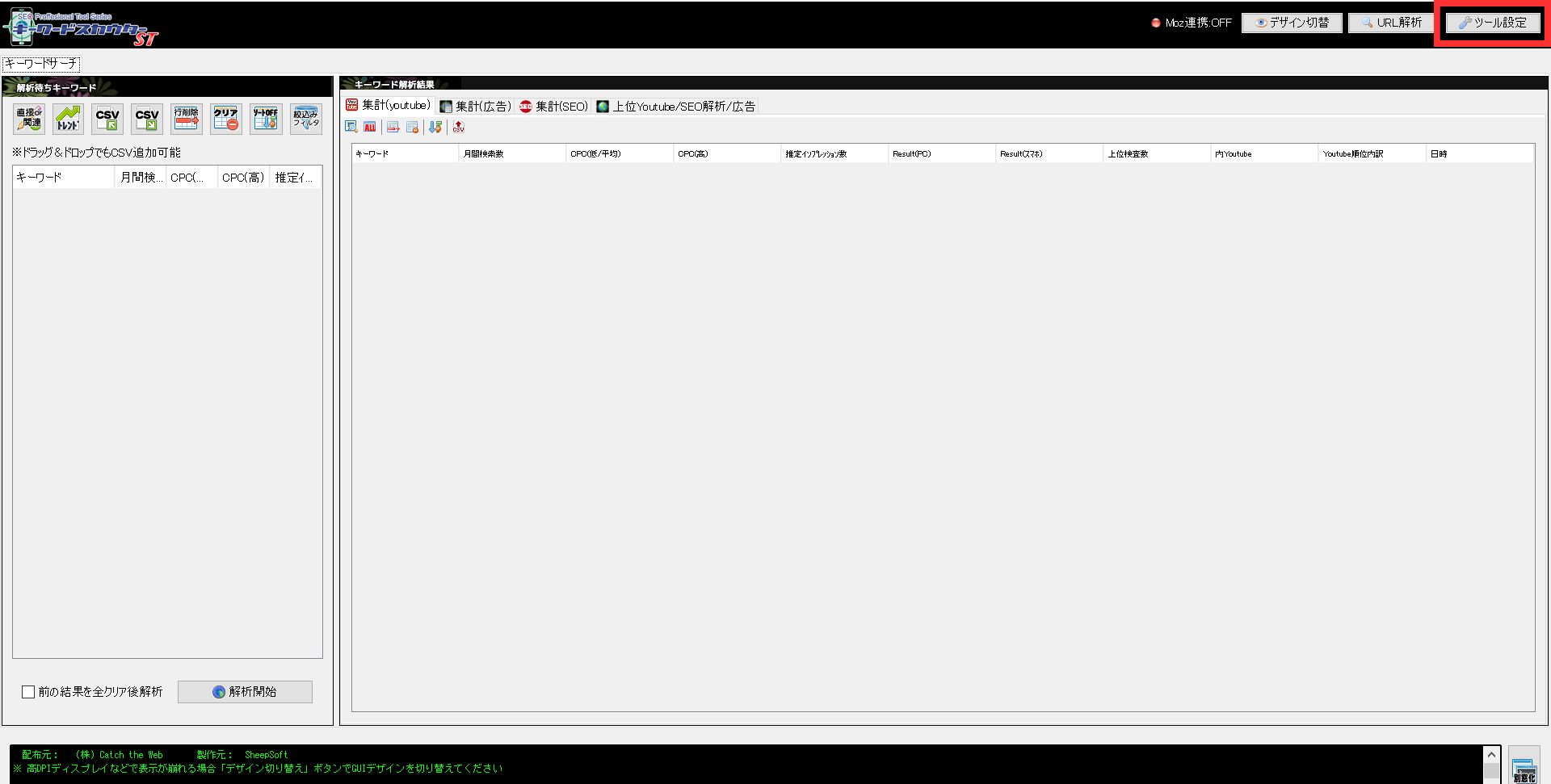
まずは、古いパソコンにインストールされている、キーワードスカウターSTのライセンスの解除を行います。
キーワードスカウターSTを起動し、右上にある『ツール設定』をクリックします。
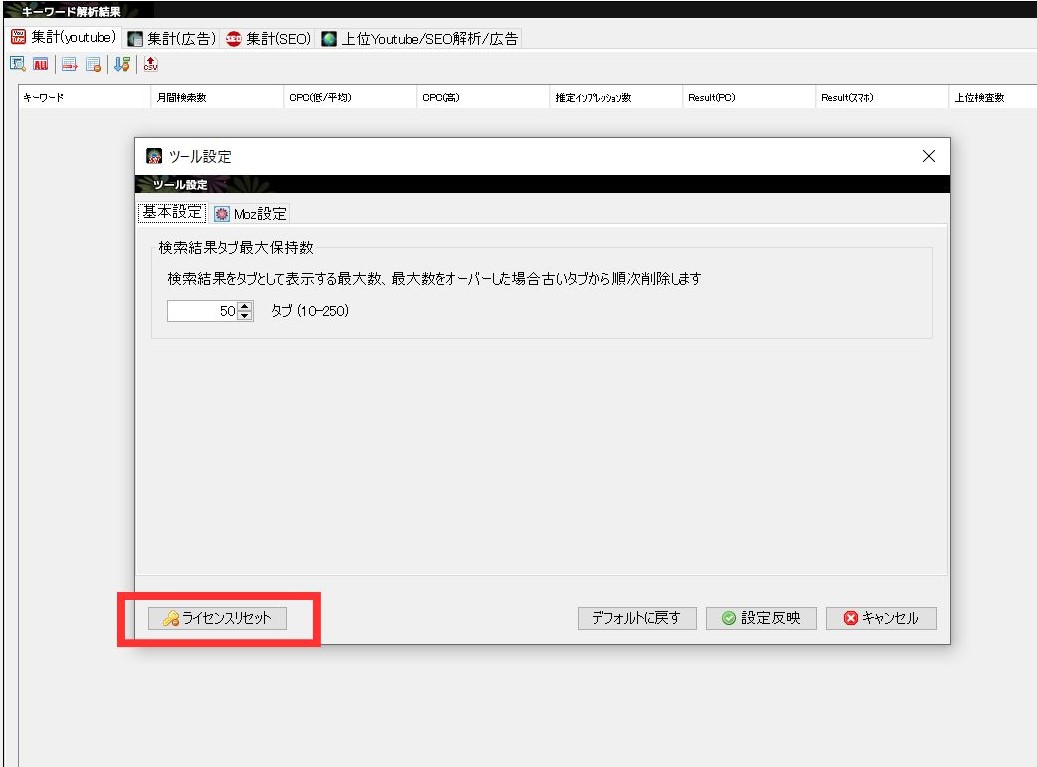
左下にある『ライセンスリセット』をクリックします。
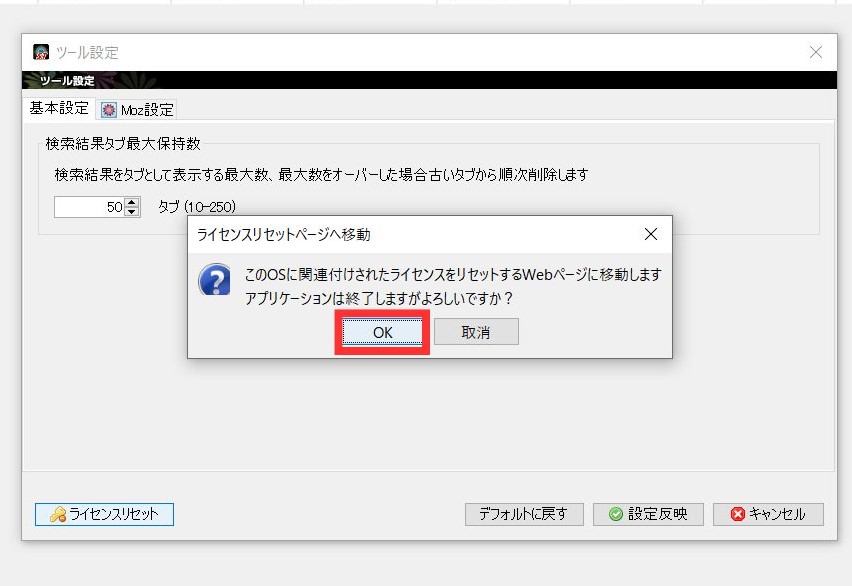
上記のようなメッセージが表示されるので『OK』をクリックします。
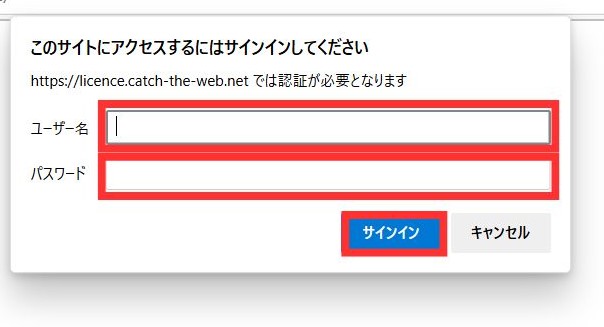
ユーザー名とパスワードを求められるので、入力をしてください。
僕の場合、購入時のメールに記載されていました。
入力完了後、『サインイン』をクリックしてください。
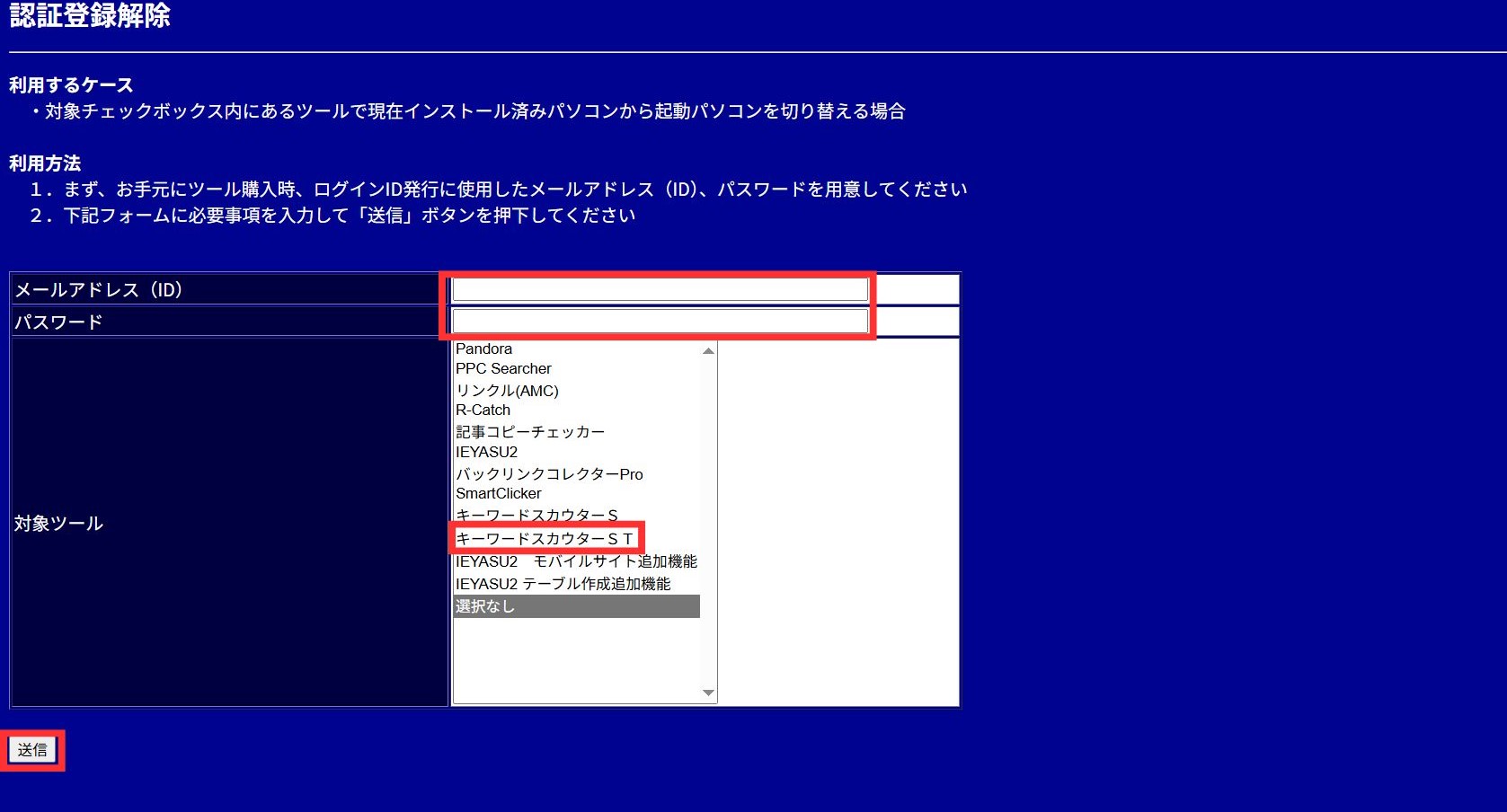
『サインイン』をクリックすると、認証登録解除のページに移動します。
以下の項目を入力、選択してください。
入力・選択箇所
- メールアドレス(ID)
- パスワード
- キーワードスカウターSTを選択
メールアドレス(ID)とパスワードですが、購入時のメールに記載されていますよ。
最終確認後、『送信』をクリックしてください。
以上でキーワードスカウターSTのライセンスの解除は終了となります。
【新PC】キーワードスカウターSTをインストールする
新しいパソコンでキーワードスカウターSTをインストールします。
インストール後、キーワードスカウターSTを起動し、認証(ライセンスキー)を入力すれば完了です。
インストール後のキーワードスカウターSTですが、設定が初期化されています。
必要に応じて、再設定をしてみてください。
【スポンサーリンク】
移行がうまくいかない時はサポートへ連絡するのがおすすめ

ライセンス認証登録解除など移行の手続きでうまくいかない時は、キーワードスカウターSTの公式サイトへ連絡してみましょう。
公式のサポートなので1番スムーズに問題を解決してくれますよ。
僕もキーワードスカウターSTの導入時などに利用してみましたが、丁寧に素早く対応をしてくれました。
名前、登録時のメールアドレス、問い合わせ内容を入力するだけなので、簡単に利用することができますよ。
まとめ
今回は、キーワードスカウターSTのライセンス移行方法について紹介しました。
キーワードスカウターSTですが、1ライセンスで1台のパソコンしか使用することができません。
なので、新しくパソコンを買った際は、ライセンス移行対応が必要となりますよ。
また、ライセンス移行をする際には認証解除ページのログインID・パスワード、ライセンスキーが必要となるので注意してください。
僕の場合は、購入時のメールに記載されていました!
移行がうまくいかない時は、サポート対応もあるので利用してみてはいかがでしょうか。
おわり
【スポンサーリンク】